So senden Sie ein Fax vom iPhone
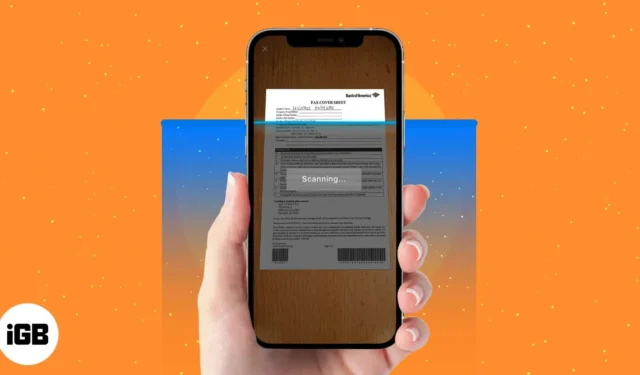
Faxen scheint veraltet zu sein, hat aber immer noch seinen Nutzen. Viele Fax-Apps erleichtern das Senden und Empfangen von Dokumenten, ohne dass ein herkömmliches Faxgerät erforderlich ist. Von diesen ist iFax eine der besten Optionen. In diesem Artikel erkläre ich Ihnen, wie Sie ein Fax von Ihrem iPhone aus versenden.
Doch zunächst klären wir, warum Sie diese Methode im Zeitalter von E-Mail und anderen modernen Kommunikationstechnologien überhaupt nutzen müssen.
Warum nutzen Menschen immer noch Faxe?
Trotz der Weiterentwicklung von Messaging-Apps und E-Mail ist das Faxen lebendig und gesund! Es wird von Unternehmen weltweit verwendet, insbesondere in den USA, Japan und Deutschland. Fax wird oft E-Mail vorgezogen, da es eine sicherere Methode zur Übermittlung von Dokumenten darstellt, vor allem wenn es um Unterschriften geht.
Faxunterschriften wurden Ende der 1980er und Anfang der 1990er Jahre gesetzlich akzeptiert und sind weithin akzeptiert. Obwohl das Gesetz über elektronische Signaturen im Jahr 2000 digitalen Signaturen ähnliche rechtliche Befugnisse einräumte, sind sie noch nicht so weit verbreitet.
Darüber hinaus erhalten Sie beim Faxen eine Empfangsbestätigung, die in E-Mails und anderen Kommunikationsformen oft fehlt.
Ob Sie es glauben oder nicht, Fax gilt immer noch als schnelle und bequeme Möglichkeit, Dokumente zu senden und zu empfangen. Was sich jedoch geändert hat, ist, dass herkömmliche Faxgeräte nicht mehr benötigt werden. Dank einer Vielzahl von Apps können Sie Faxe über das Internet auf Ihrem iPhone oder Computer senden und empfangen.
Mein Favorit ist die iFax-App für das iPhone, die super einfach zu bedienen ist und die Arbeit schnell erledigt, wie unten erklärt.
So scannen und faxen Sie von Ihrem iPhone aus
Die iFax-App bietet eine bequeme Möglichkeit, Dokumente von Ihrem iPhone zu übertragen. Sie müssen ein Abonnement abschließen, um es nutzen zu können, aber es bietet eine praktische 7-tägige kostenlose Testversion.
Das Basisabonnement für iFax beginnt bei 24,99 $ pro Monat. Mit der App können Sie ein Dokument oder Bild anhängen, einen Text schreiben oder ein Dokument scannen, um es zu faxen. Hier ist wie:
- Laden Sie die iFax-App aus dem App Store herunter.
- Öffnen Sie die App und tippen Sie auf „Kostenloses Fax senden“ .
- Geben Sie die Details wie die Faxnummer des Empfängers , den Namen und etwaige Kommentare ein .
- Tippen Sie auf „Dokument scannen/hinzufügen“, um das Dokument anzuhängen, das Sie senden möchten.
- Wählen Sie aus , wo sich das Dokument/Bild befindet.
- Sie können das Dokument auch erstellen, indem Sie auf „ Dokument scannen“ oder „Text schreiben “ tippen .
- Bearbeiten Sie Ihren Anhang nach Bedarf.
- Nach dem Anhängen wird die Vorschau angezeigt .
- Tippen Sie auf Senden , um das Fax an den Empfänger zu senden.
Sie können auch die iFax-App verwenden, um eine Faxnummer für den Empfang von Dokumenten zu erhalten. Tippen Sie dazu auf dem Startbildschirm der App auf „ Faxnummer anfordern“ und wählen Sie Ihren Standort und Ihre Nummer aus .
FAQs
F. Wie sende ich ein Fax vom iPhone ohne App?
Leider gibt es derzeit keine integrierte Faxfunktion auf dem iPhone. Sie müssen also eine Fax-App eines Drittanbieters verwenden, um ein Fax zu senden oder zu empfangen.
F. Wie sende ich ein Fax über iPhone Notes?
Wenn Sie ein Fax über die Notizen-App auf Ihrem iPhone versenden möchten, müssen Sie die Notiz zunächst kopieren oder in einen Cloud-Speicherdienst wie iCloud, Google Drive oder Dropbox exportieren. Anschließend können Sie das Dokument mit einer Fax-App wie iFax anhängen und faxen.
Das könnte Ihnen auch gefallen:



Schreibe einen Kommentar